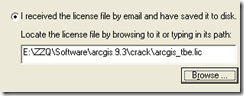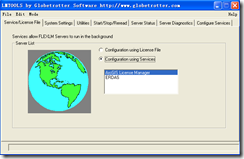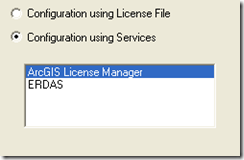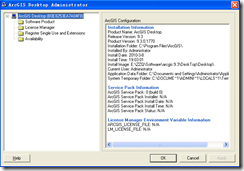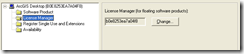昨天进行了ArcGIS的安装,其中有一些问题应该值得注意,写在这里,防止以后再进行安装的时候忘记。
1.首先安装的应该是License工具,应该是LMSetup.exe,License File选择crack中的arcgis_tbe.lic文件,安装完成后用crack文件夹下的ARCGIS.exe替换原有文件夹下的文件,然后运行crack文件夹下的ArcGIS Desktop 9.3.reg,运行注册信息;
2.运行开始>程序>ArcGIS>License Manager(9.x)>License Manager Tools,选择Service/License File选项卡,如图所示;
3.选择Configuration using Services选项,选择ArcGIS License Manager选项;
4.选择Configure Services选项卡,将Path to the license file选项设置为相应的.lic文件(我这里使用的是arcgis_tbe.lic),并保存设置(Save Service);
5.选择Start/Stop/Reread选项卡,单击Start Server按钮,然后单击ReRead License File按钮,完成配置;
6.运行开始>运行,输入regedit,打开注册表编辑器,进入到HKEY_LOCAL_MACHINE\SOFTWARE\ESRI\License下,将LICENSE_SERVER改成机器名;
7.运行开始>程序>ArcGIS>Desktop Administrator,打开桌面管理器;
8.Software Products选择ArcInfo(Floating),不要选择ArcView(Single Use);
9.将License Manager改成机器名;
10.完成License的注册后就可以安装ArcMap、ArcSDE、ArcEngine、ArcServer了,应该就没有什么需要更加注意的了,如果有的话,再加上。
注:如果有安装不成功的情况,未能启动ArcMap,一定要仔细阅读它给出的提示信息。